Como consertar o disco 1 desconhecido, não inicializado Western Digital no Windows 10/8/7
Leonardo publicou em 26/03/2024 para Notas para Gerenciamento de Partições | Mais Artigos
Disco 1 desconhecido, não inicializado - Western Digital
Você já recebeu a mensagem “ Disco 1 desconhecido, não inicializado ” ao conectar seu disco rígido externo Western Digital? Se a resposta for sim, você está no lugar certo. Você pode resolver o erro de disco desconhecido ou não inicializado com estas soluções:
| Soluções Viáveis | Solução de problemas passo a passo |
|---|---|
| Correção 1. Inicialize o disco WD | Baixe o EaseUS Partition Master. Conecte o disco rígido ou SSD ao PC... Passos completos |
| Correção 2. Crie uma nova partição | Clique com o botão direito em "Este PC" e escolha "Gerenciar" > "Gerenciamento de disco"... Etapas completas |
| Correção 3. Recuperar partição WD | Conecte o USB, cartão SD ou disco rígido externo no qual você perdeu a partição ao seu computador... Passos completos |
| Correção 4. Verifique a conexão do disco | Conecte seu disco rígido externo WD a outra porta USB do seu computador... Passos completos |
| Correção 5. Atualizar driver WD | Clique com o botão direito em “Este PC” e escolha “Propriedades”. Clique em "Gerenciador de Dispositivos"... Etapas completas |
| Correção 6. Use reparo manual | Você pode entrar em contato com o suporte técnico da Western Digital ou encontrar um especialista... Passos completos |
Casos de disco rígido WD não inicializado
A maioria das pessoas se incomoda com o disco não inicializado ou com erro do dispositivo de E/S. Aqui estão dois casos de alguns fóruns:
Caso 1. O disco rígido externo WD de 1 TB não foi inicializado no PC, ajuda!
"Olá, você sabe como resolver o problema de que o disco rígido WD não pode ser detectado no meu PC. O disco rígido externo WD torna-se desconhecido e não inicializado no gerenciamento de disco. O que posso fazer? Informe-me se tiver algum métodos ou soluções recomendadas para corrigir o erro de HDD externo WD não inicializado. Obrigado."
Caso 2. O disco rígido WD exibe erro desconhecido com E/S no Windows 10
"Você sabe como corrigir o problema e tornar o disco rígido WD desconhecido detectável novamente e se livrar do erro do dispositivo de E/S nele? Meu computador não consegue reconhecer meu disco rígido WD repentinamente e continua exibindo uma mensagem de erro com um Erro do dispositivo de E/S . Ele até aparece como Desconhecido no Gerenciamento de disco. Estou usando o Windows 10 e se você souber de algum método para resolver esse problema, entre em contato comigo. Obrigado."
Sua situação terá diferentes soluções para o problema “disco não inicializado” no seu computador.
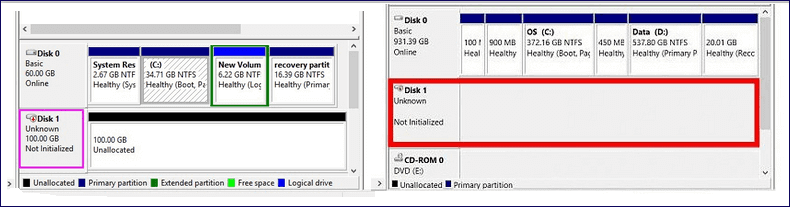
Solução 1. Inicialize o HDD WD ou disco rígido externo
Aplica-se a: Disco não inicializado e mostra espaço não alocado
A primeira coisa que você precisa fazer é inicializar seu disco rígido ou dispositivos externos. É a maneira mais rápida e fácil de corrigir o erro desconhecido do disco 1, não inicializado. Você pode usar o Gerenciamento de disco para inicializar o disco ou usar uma ferramenta. O software gerenciador de partição fácil de usar - EaseUS Partition Master é minha recomendação. Este software é totalmente compatível com todos os sistemas Windows e você pode seguir diretamente para corrigir o erro WD HDD/disco rígido externo não inicializado agora.
Passo 1. Abra o EaseUS Partition Master e acesse o Partition Manager.
Passo 2. Clique com o botão direito no disco de destino - HDD ou SSD e selecione "Inicializar para MBR" ou "Inicializar para GPT". Clique em “Executar tarefa” e “Aplicar” para salvar as alterações.
0:00-0:18 Inicialização para MBR; 0:19-0:44 Inicialize para GPT;
Para saber mais detalhes sobre como inicializar um disco rígido, clique no link a seguir.
Guias completos: inicialize um disco rígido no Windows 11/10/8/7
Neste artigo, EaseUS fornecerá três métodos eficazes e seguros (guia passo a passo) para ajudá-lo a inicializar discos rígidos ou novos discos rígidos no Windows 11/10/8/7. Vamos aprender como.
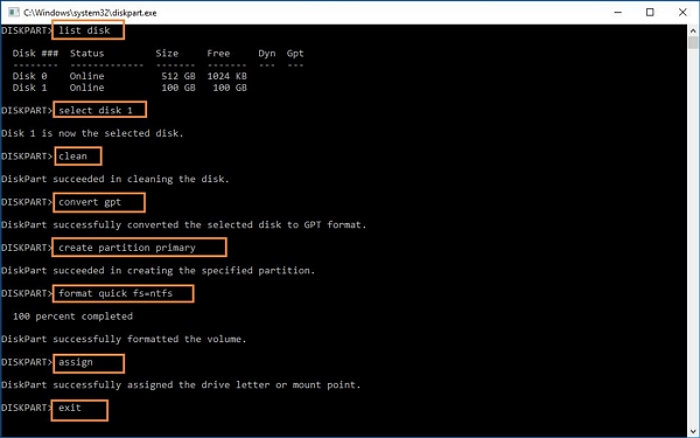
Solução 2. Corrija o disco desconhecido criando uma nova partição
Aplica-se a: Disco não inicializado e mostra espaço não alocado
Outra maneira de resolver o erro do disco WD desconhecido ou não inicializado é criando uma nova partição. Você pode criar uma nova partição com EaseUS Partition Master ou com Disk Management. Aqui estão as etapas para criar uma nova partição com gerenciamento de disco:
Passo 1. Clique com o botão direito em "Este PC" e escolha "Gerenciar" > "Gerenciamento de disco".
Passo 2. Clique com o botão direito no espaço não alocado e escolha "Novo Volume Simples..."
Etapa 3. No Assistente de Novo Volume Simples, clique em "Avançar" para continuar.
Passo 4. Siga o assistente para especificar o tamanho do volume, atribuir uma letra de unidade ao volume e formatar a partição para o sistema de arquivos desejado.

Solução 3. Corrija o WD não inicializado recuperando a partição
Aplica-se a: Disco não inicializado e mostra espaço não alocado
No Gerenciamento de disco, se você descobrir que o disco mostra espaço não alocado, tente fazer a recuperação da partição. Para fazer isso, você precisa de um software eficaz de recuperação de partição - EaseUS Partition Master. Como mencionei na Solução 1 , este software pode não apenas inicializar o disco, mas também recuperar partições perdidas.
Passos para recuperar partição perdida:
Passo 1. Conecte o dispositivo de armazenamento externo ao seu computador para recuperação de partição perdida. Para começar, clique em " Recuperação de Partição " no menu let. Em seguida, escolha o disco de destino e clique em “ Nova verificação ”.
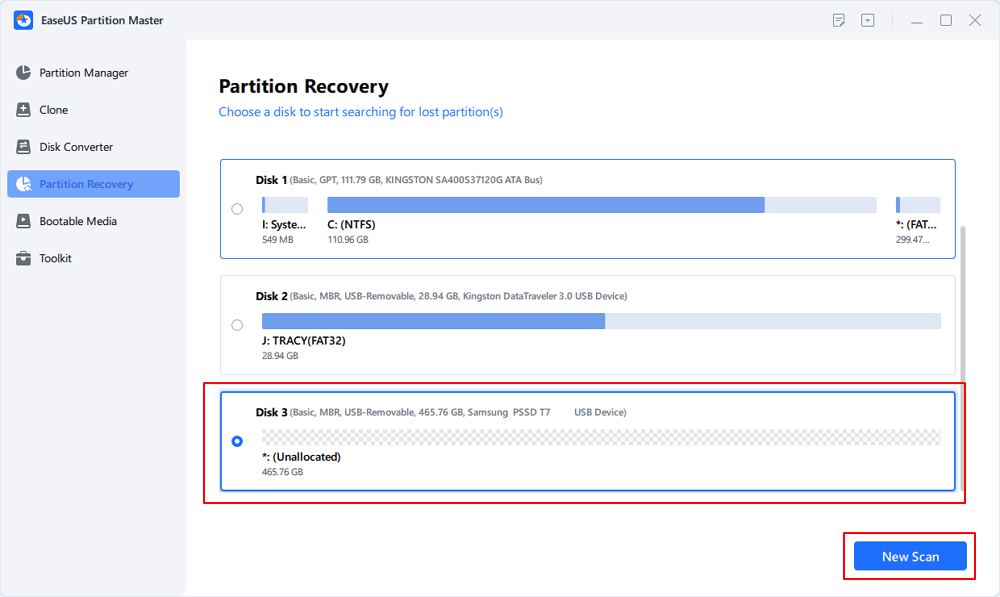
Passo 2. O EaseUS Partition Master executará os modos "Quick Scan" e "Full Scan" para encontrar e exibir todas as partições existentes e perdidas do disco selecionado.
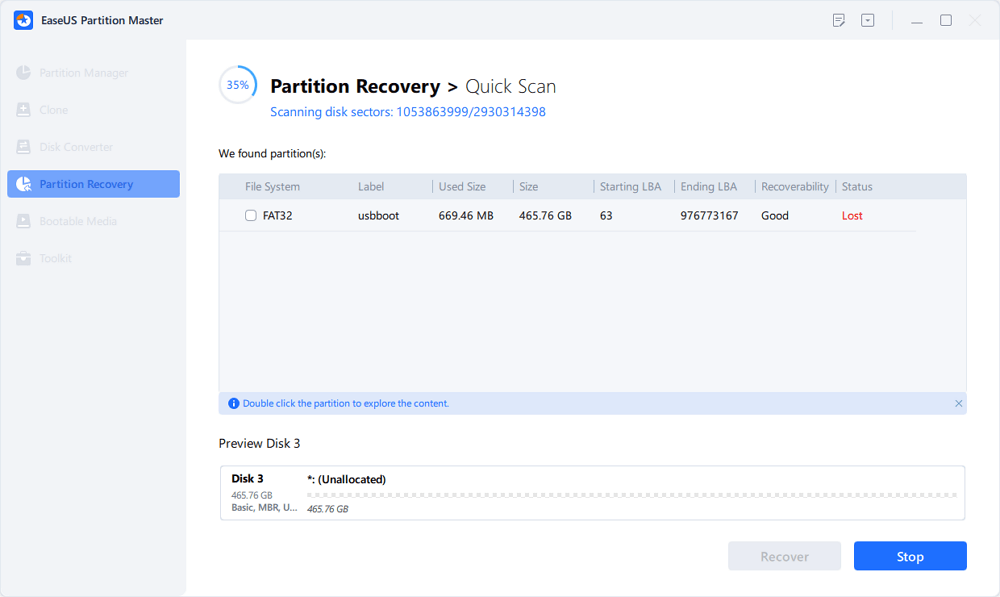
Clicar duas vezes em uma partição permitirá que você visualize o conteúdo.
Etapa 3. Selecione a partição marcada com o status " Perdida " e clique em " Recuperar ".
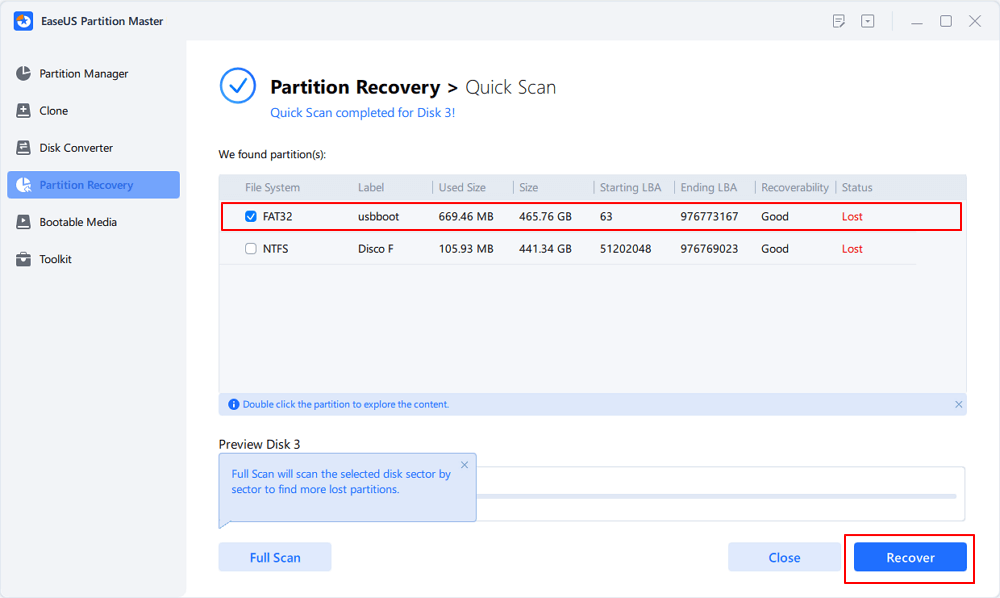
Passo 4. Aguarde e clique em " Concluído " quando o software aplicar a recuperação final.
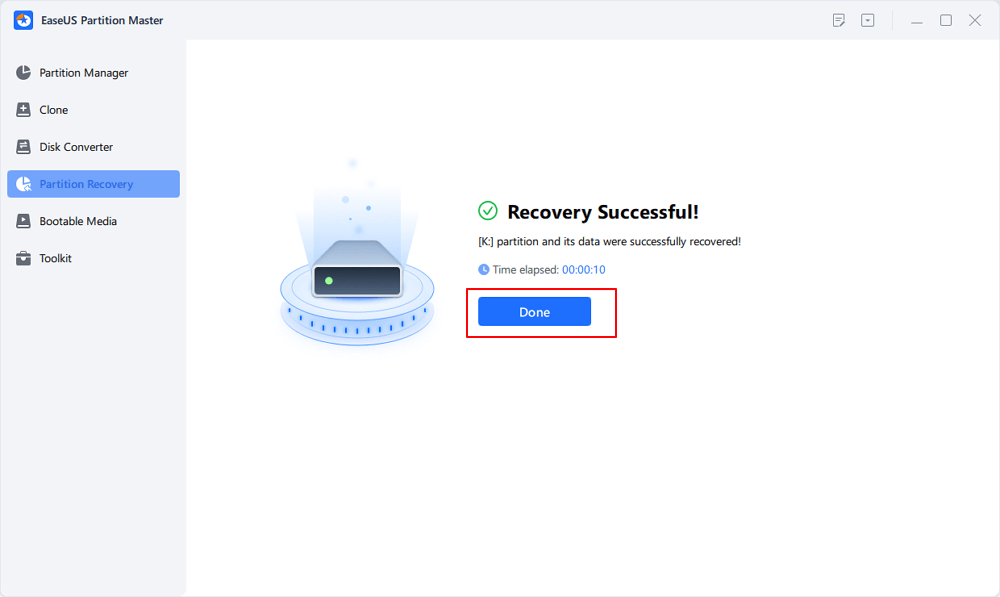
Etapa 5. Vá para a seção Gerenciador de Partições, sua partição perdida no seu dispositivo deve reaparecer na unidade.
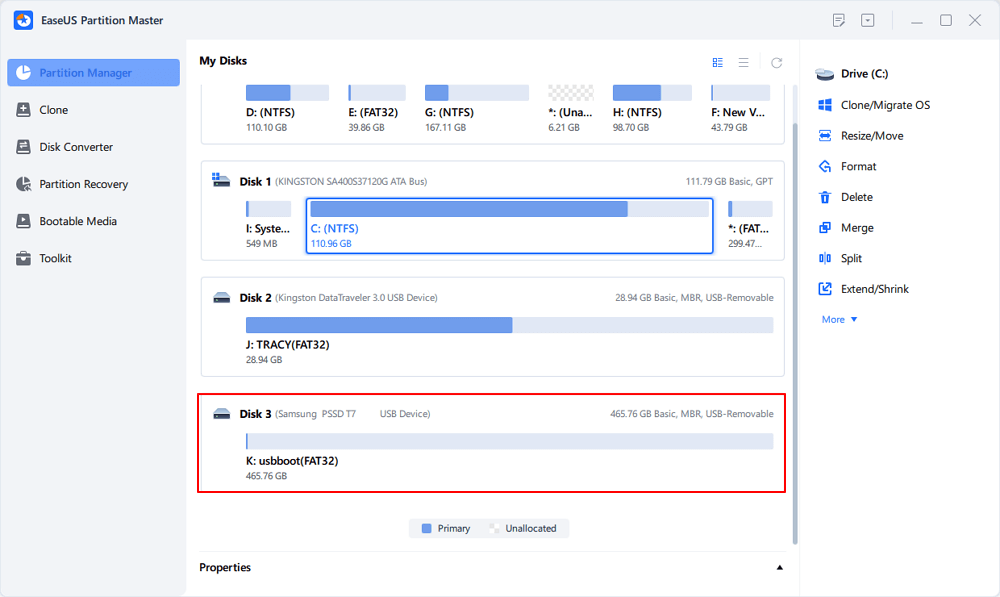
Se o Gerenciamento de disco não puder mostrar nenhuma informação sobre este disco rígido nem sobre sua capacidade de disco, o disco rígido poderá estar bloqueado pelo erro "disco rígido externo não inicializado E/S". Então, você deve seguir as soluções abaixo.
Solução 4. Verifique a conexão do disco Western Digital
Aplica-se a: Disco desconhecido, não inicializado, sem espaço em disco
Se você se deparar com esse erro, verifique a conexão o mais rápido possível. O problema de conexão pode causar sérios problemas. Para verificar a conexão:
Passo 1. Conecte seu disco rígido externo WD a outra porta USB do seu computador.
Passo 2. Use o cabo original para conectar seu disco rígido
Etapa 3. Use outro cabo para conectar seu disco rígido WD
Passo 4. Conecte seu disco rígido WD a outro computador
Solução 5. Atualize o driver WD para corrigir erro não inicializado
Aplica-se a: Disco desconhecido, não inicializado, sem espaço em disco
Se o driver do seu dispositivo estiver desatualizado, você também poderá encontrar um erro de WD não inicializado. Você pode atualizar um driver de dispositivo seguindo estas etapas:
Passo 1. Clique com o botão direito em “Este PC” e escolha “Propriedades”.
Passo 2. Clique em "Gerenciador de Dispositivos" e expanda "Unidades de disco". Encontre e clique com o botão direito no disco WD problemático e selecione “Atualizar driver”.
Etapa 3. Clique em "pesquisar automaticamente software de driver online".
Passo 4. Aguarde a atualização do driver e reinicie o computador.

Solução 6. Peça ajuda ao reparo manual
A última opção é recorrer ao reparo manual. Você pode entrar em contato com o suporte técnico da Western Digital ou encontrar um especialista para repará-lo. Ou experimente o serviço de assistência remota EaseUS 1 em 1 . Este serviço permite agendar uma sessão de área de trabalho remota com um engenheiro de suporte dedicado. Você pode tentar.
Conclusão
Quando você encontrar o erro “Disco 1 desconhecido, não inicializado” Western Digital, não hesite em ler esta postagem. Você pode obter o guia completo e resolver seu problema rapidamente.
Artigos relacionados
-
Como mesclar partições por gerenciamento de disco e software de partição gratuito
![imagem]() Leonardo 2023/08/23
Leonardo 2023/08/23
-
Corrija a partição de disco formatada GPT selecionada não é do tipo
![imagem]() Jacinta 2023/09/26
Jacinta 2023/09/26
-
Como consertar laptop HP preso na tela HP. 10 maneiras eficientes
![imagem]() Leonardo 2024/03/04
Leonardo 2024/03/04
-
Foto para iniciantes: clonar o Windows 11 gratuitamente com guia passo a passo
![imagem]() Leonardo 2023/09/20
Leonardo 2023/09/20
Sobre EaseUS Partition Master
Software de gerenciamento de disco e partição para uso pessoal e comercial. Deixe-o gerenciar sua unidade de armazenamento: redimensionar, formatar, excluir, clonar, converter, etc.
Vídeo tutorial

Como particionar um disco rígido no Windows 11/10/8/7
Como podemos te ajudar
Encontre respostas para perguntas comuns abaixo.
